Autor/Autores: BlueFalcon
Dificultad del tutorial
Engine de Linterna
El engine de linterna no es algo difícil de hacer, simplemente se trata de un sistema que ilumina la zona cercana al personaje en mapas bastante oscuros, como cuevas, sótanos de castillos...
Se puede decir que así se crea un efecto de linterna o iluminación.
Dirigido a todos los RPG Maker (2000, 2003 y XP)
Paso 1: Las imágenes necesarias
Para hacer este efecto hace falta, como mínimo, una imagen que ocupe la totalidad de la pantalla (320x240 píxels en RPG Maker 2000 y RPG Maker 2003, y 640x480 píxels en RPG Maker XP). Se tiene que componer de un fondo negro, y una figura centrada (se suele utilizar un círculo) de un color que luego actuará como transparente.
La idea es que la imagen quede anclada a la pantalla, aunque nos movamos por el mapa la imagen siempre estará centrada y será visible, dejando la zona del círculo (o la figura que usemos) más iluminada, de manera que alrededor del personaje habrá iluminación y en el resto del mapa se verá todo más oscuro.
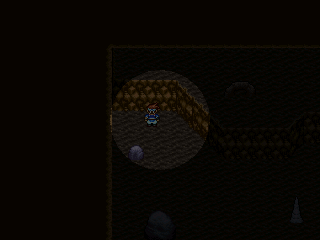
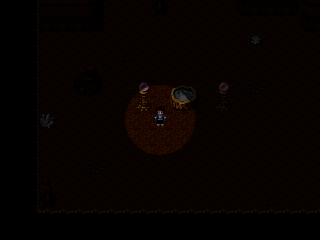
Paso 2: Oscureciendo la pantalla y añadiendo las imágenes
Aunque la manera de hacerlo es casi igual en 2000/2003 y XP, voy a poner los dos métodos.
Para crear el efecto sólo hay que situarse en el mapa donde vayamos a usarlo (podemos usarlo en varios mapas).
Creamos un evento en cualquier punto del mapa donde no nos moleste, por ejemplo arriba a la izquierda del todo, y el evento tendrá dos páginas, la primera en Proceso Paralelo y la segunda como Pulsar Aceptar o Pulsar Tecla de Decisión (depende de la traducción).
RPG Maker 2000 y 2003
En la primera página sólo hacen falta tres comandos.
Primero ponemos un comando de Cambiar Tono de Pantalla y ajustamos los parámetros para oscurecer la pantalla.
Yo como ejemplo he puesto (25, 25, 25) (Rojo, Verde, Azul) y no he tocado el Cromo o Gris.
Ponemos un comando Mostrar Imagen, elegimos la imagen de linterna y la situamos en el centro (X=160, Y=120).
Se le puede poner algo de transparencia también, por ejemplo un 30% o 35%, aunque si queremos hacerlo oscuro de verdad podemos poner un 0% de transparencia.
Para acabar con la primera página activamos el interruptor Linterna.
La segunda página del evento la dejamos vacía, pero ponemos como condición de comienzo que el interruptor Linterna esté activado, para que el juego no esté continuamente oscureciendo la pantalla y poniendo la imagen, sólo hace falta una vez, si no, puede provocar alguna ralentización.
RPG Maker XP
En el XP es casi igual.
Ponemos un comando de Cambiar Tono de Pantalla ajustando los parámetros para oscurecer la pantalla.
En este caso yo he usado (-110, -110, -110) (Rojo, Verde, Azul).
Ponemos un comando Mostrar Imagen, elegimos la imagen de linterna y la situamos en el (0, 0), tomando como referencia Arriba-Izquierda, en vez de Centrado.
Como en el otro caso, ajustamos la Opacidad (transparencia), que podemos dejarla como queramos, por ejemplo a 180.
Para acabar con la primera página activamos el interruptor local A (para cosas que sólamente ocurren en un mismo evento es más cómodo usar un interruptor local, así nos evitamos utilizar uno de los interruptores normales).
La segunda página del evento la dejamos vacía, pero ponemos como condición de comienzo que el interruptor local A esté activado, esto lo hacemos por el mismo motivo que lo hicimos antes en el método para RPG Maker 2000 y 2003.
Paso 3: Pequeño problema que hay que solucionar
Una vez hemos hecho el sistema podemos darnos cuenta de un problemilla que aparece si nos movemos hasta los extremos del mapa, el jugador se sale de la posición iluminada.
Para solucionarlo sólamente tenemos que hacer el mapa más grande y centrarlo, digamos que habría que meter tiles (por los 4 lados del mapa) a los que no se podrán acceder ni servirán para nada más.
Como se ve en estas imágenes de abajo, he metido tiles de separación para cada borde del mapa, así se soluciona.
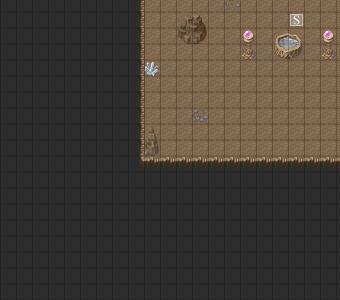
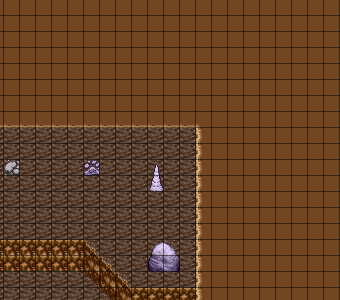
Paso 4: Cosas a tener en cuenta
No tiene por qué ser una sóla imagen, podemos crear linternas con varias imágenes, e incluso puede ser otra forma que no sea un círculo, hacerlo mas complejo ya depende de lo que quiera cada uno, se trata de probar.
Para desactivar la linterna simplemente hace falta borrar la imagen, poner el tono de pantalla normal y desactivar el interruptor que activamos antes.
En los ejemplos de linterna que podéis descargar (están en la parte inferior del tutorial) he utilizado dos imágenes para la linterna, recomiendo que los abráis y miréis como están hechos.
Este engine tal como está hecho sólo funciona en este mapa de prueba, pero se puede poner en cualquier mapa, para ello sólo hay que poner los comandos dentro de los mapas que queramos o en los eventos que llevan a ellos (puertas, teletransportes...).
Podéis probar a utilizar más o menos iluminación, eso como quiera cada uno.
Esta es una manera muy simple de crear un efecto de iluminación o linterna en los mapas que queramos.
Podemos hacerlo más complejo utilizando varias imagenes, o distintas formas, pero eso corre por cuenta de lo que quiera hacer cada uno.
Dejo un ejemplo para ver cómo se hace exactamente, se puede abrir con el RPG Maker.
Hay dos versiones, uno se puede abrir con el RPG Maker 2000 y 2003 y el otro con el RPG Maker XP, en principio no hace falta tener instalado el RTP.
Descargar Ejemplo (RPG Maker 2000)
Descargar Ejemplo (RPG Maker XP)


